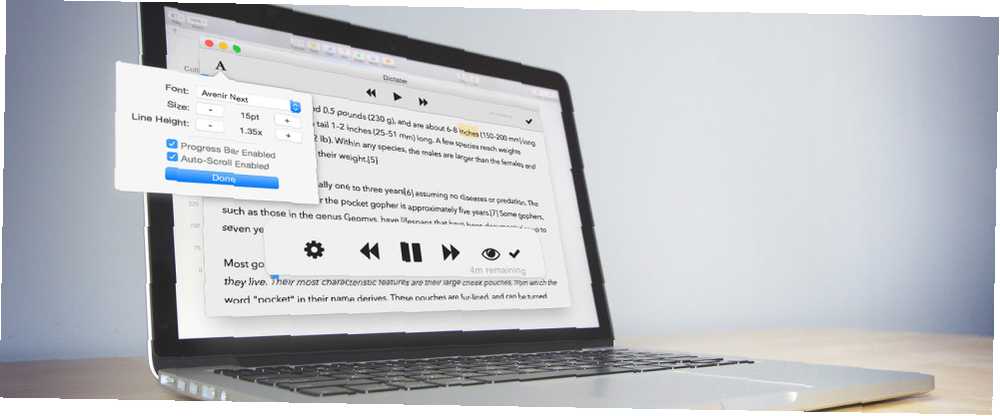
Owen Little
0
2156
312
Váš Mac může číst jakýkoli text, který vám Mac může číst jakýkoli text, zde je návod, jak váš Mac může číst jakýkoli text pro vás, zde je návod, zda chcete slyšet článek, když děláte něco jiného, nebo chcete, aby si jiný hlas přečetl váš text zpět na pro účely korektury přichází OS X se vším, co potřebujete. , ale existuje několik pozoruhodných nedostatků. Nemůžete například pozastavit nebo rychle posunout dopředu to, co se právě čte - zastavení je v podstatě jedinou možností. Nemůžete také sledovat, ani získat představu o tom, jak dlouho je text.
V tomto stavu je vestavěný modul Apple pro převod textu na řeč funkcí bez rozhraní. Dictater je jednoduchý Mac program, který to napravuje.
Tato aplikace používá vestavěné funkce převodu textu na řeč, ale nabízí další ovládací prvky. Díky tomu budete mít funkce, které očekáváte od všeho, co přehrává zvuk: pauza, přehrávání, rychlý posun vpřed a vzad. A je tu také “režim teleprompter”, což zvýrazňuje slova, která se vyslovují, když je čte počítač.
Pro uživatele, kteří nejsou počítači Mac, existují weby, které nabízejí funkci převodu textu na řeč. 5 Webové stránky pro okamžitý převod textu na řeč 5 Webové stránky pro okamžitý převod textu na řeč Text na řeč (a naopak, v případech, jako je Dragon Naturally Speaking), je skvělá technologie které lze použít mnoha různými způsoby. Od té doby, co Microsoft Windows Sam, text na řeč má ..., a uživatelé Windows a Linuxu by měli také vyzkoušet eSpeak Dejte vašemu počítači hlas s eSpeak [Windows a Linux] Dejte vašemu počítači hlas s eSpeak [Windows a Linux] Nechte svůj počítač mluvit. Nainstalujte si eSpeak a můžete nechat svůj počítač říci cokoli v mnoha různých jazycích. Hledáte odlehčený program pro převod textu na řeč? Ať už chcete poslouchat ... .
Text na řeč pouhými dvěma kliknutími
Po stažení aplikace je spuštění aplikace Dictater jednoduché: stačí zvýraznit text, který chcete slyšet, a poté vyvolat místní nabídku. Odtud stačí kliknout Diktovat:
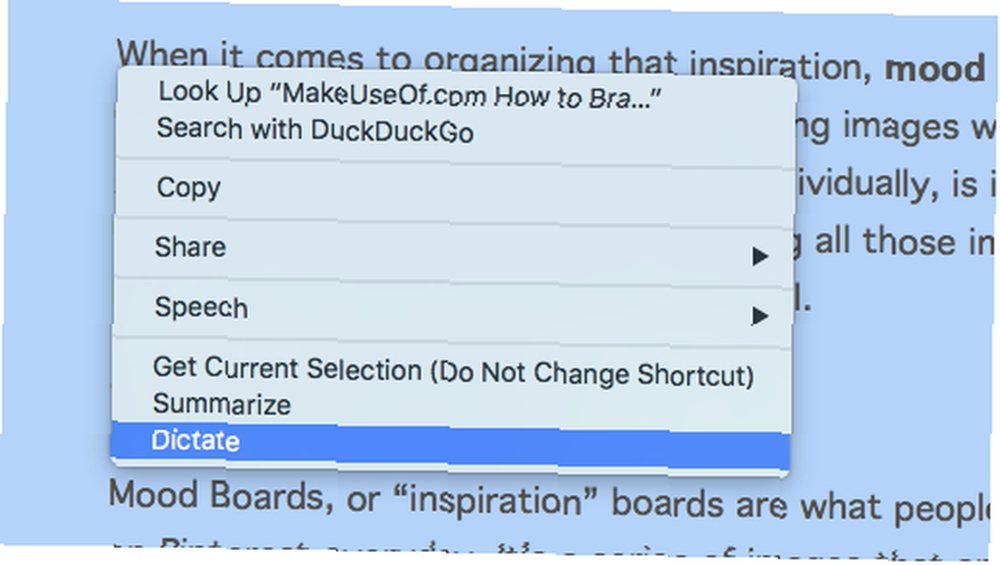
Stejně tak váš počítač začne číst text za vás. Na rozdíl od Apple “Začněte mluvit” možnost se však zobrazí ovládací prvky pro toto přehrávání v levém dolním rohu obrazovky.
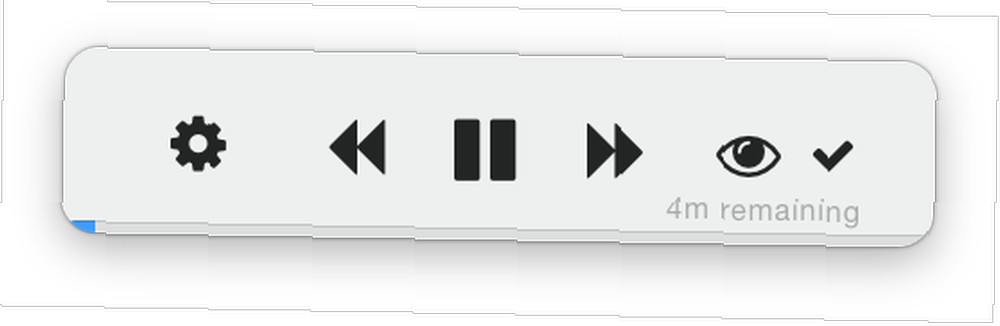
Tyto ovládací prvky jsou zcela zřejmé: můžete například pozastavit nebo přeskočit dopředu větou nebo odstavce. Modrý pruh dole ukazuje postup a kliknutím na zaškrtávací políčko zavřete Dictater. Kliknutím na oko vyvoláte tzv. Režim teleprompter.

Toto je jednoduché okno, které vám ukáže, co se právě čte - aktuální slovo je vždy zvýrazněno. Podle toho, co stojí za to, je také možné přizpůsobit písmo:
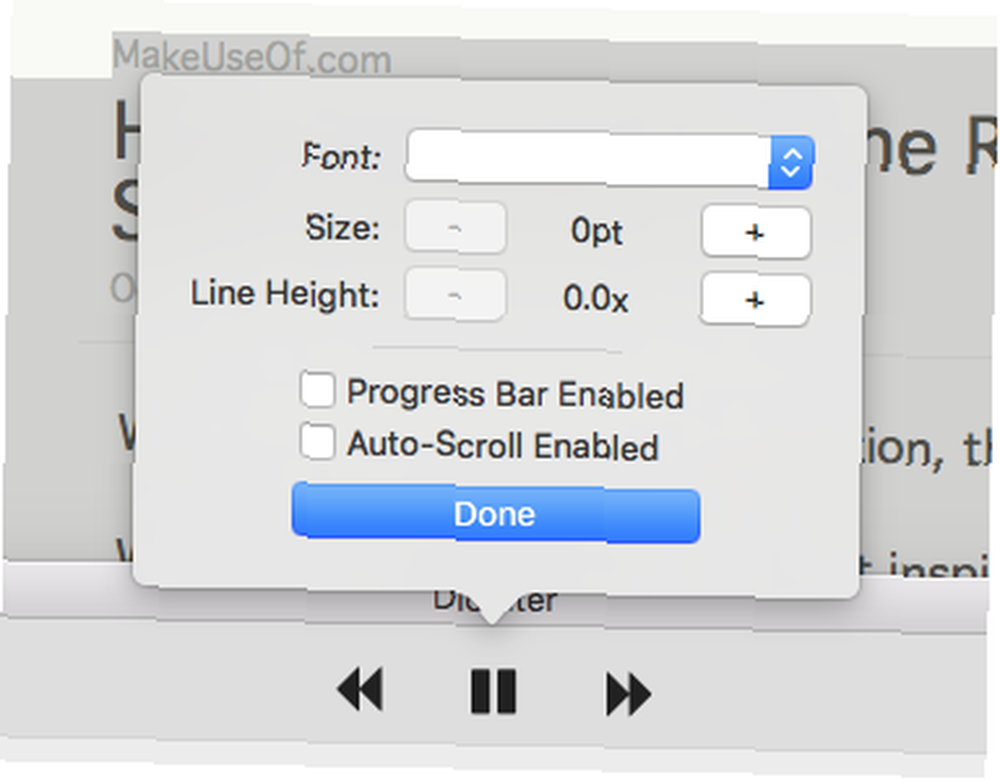
A to je diktátor! Můj upřednostňovaný způsob použití je v prohlížeči Safari: Otevřím článek, který bych si rád přečetl nahlas v režimu Reader, a pak ho používám příkaz + a zvýraznit veškerý text. Není to okamžité, jisté, ale je to mnohem snazší než stará funkce - a mnohem snadnější ovládání.
Jste připraveni vše nastavit? Zde je krátký návod.
Jak nastavit Dictater
Nainstalujte Dictater, poté jej otevřete a nemůžete dělat moc. V zásadě je vám zobrazen soubor pokynů:
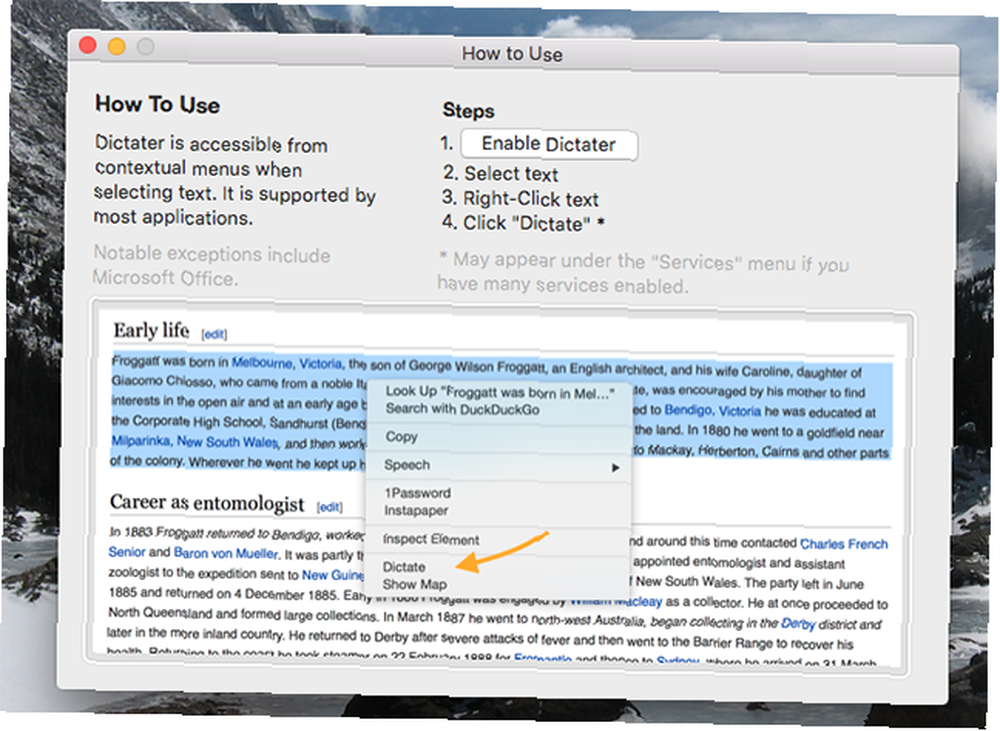
Můžete kliknout na ikonu Nastavení klávesnice tlačítko pro otevření správné části vašeho Předvolby OS X. Odtud klikněte na ikonu Klávesové zkratky klepněte na Služby v levém panelu.
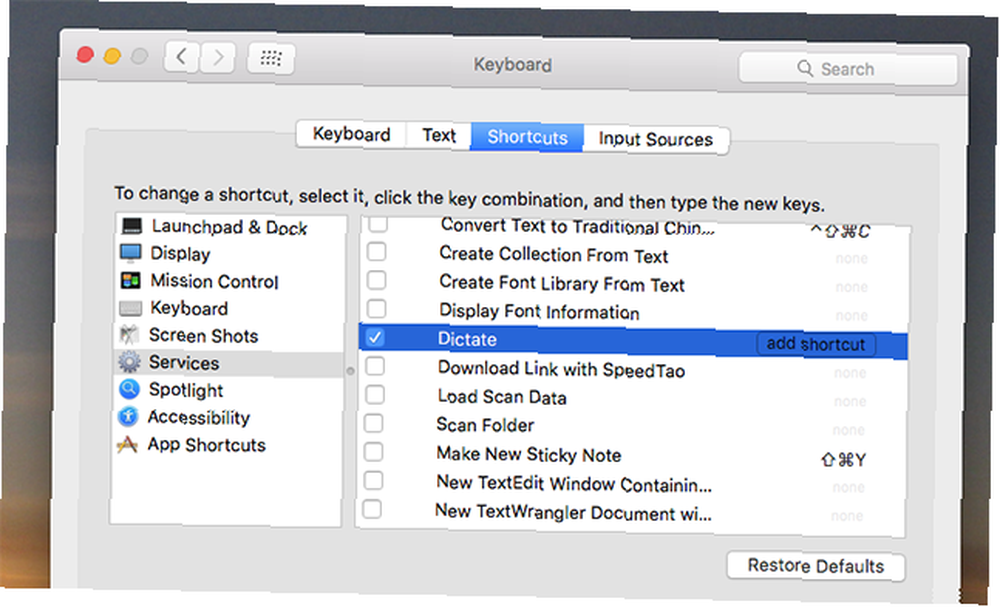
Na pravém panelu byste měli najít Diktovat v Text kategorie. Jděte do toho a podívejte se na to, a pokud chcete, přidejte klávesovou zkratku pro tuto funkci.
Osobně jsem s tím měl potíže: nemohl jsem najít Diktovat možnost v nabídce Služby na El Capitan. Restartování počítače Mac to nějak vyřešilo, takže pokud máte problémy, udělejte snímek.
Jak změnit hlas
Dictater používá jakýkoli hlas, na kterém je váš Mac nastaven. Pokud s tím nejste spokojeni, je v nastavení vašeho Macu několik možností. otevřeno Systémové preference, pak zamiřte Diktát a řeč. Klikněte na ikonu Text na řeč kartu a můžete změnit hlas:
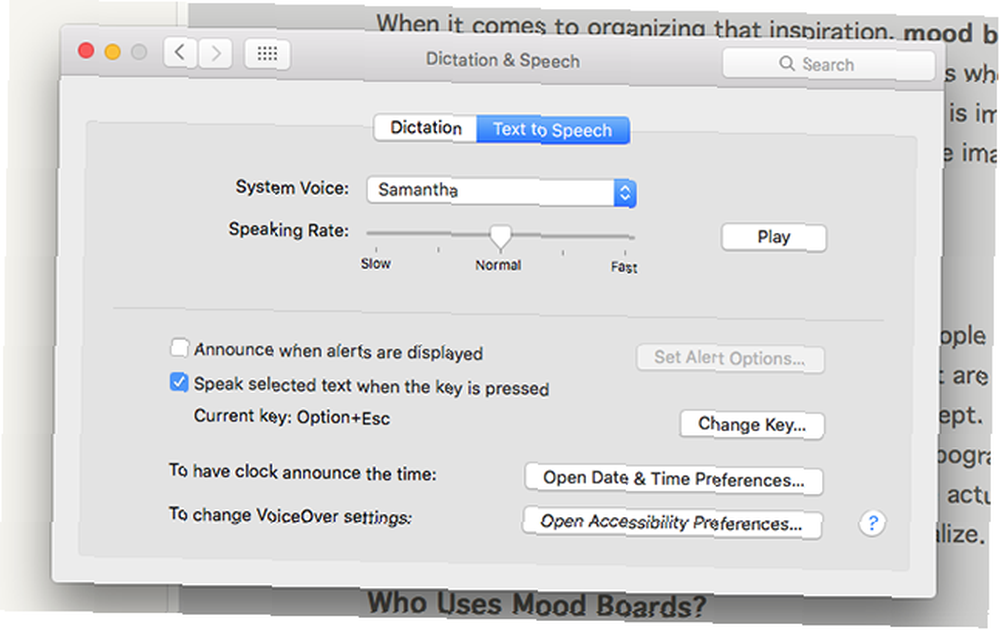
Klikněte na Přizpůsobte pokud nejsou nabízeny žádné hlasy, které se vám líbí - můžete si stáhnout další. Pokud si přejete, aby váš Mac zněl jako Siri Jak získat Siri Voice a říci jí, co chcete Jak získat Siri Voice a nechat ji říci, co chcete Ať už vytváříte zvukové klipy pro vlastní týdenní technologii podcast, nebo chcete napsat vlastní Siri spoof videa - mít Siri hlas v počítači Mac je úžasné. Ukážu vám, jak… , Samantha je hlas, který hledáte (za předpokladu, že jste zvyklí na amerického Siriho).
Jinak jen procházejte hlasy, dokud nenajdete něco, co se vám líbí. Pro většinu anglicky mluvících národů na Zemi existují akcenty (a více než pár vtipů z poloviny 90. let). Pokud chcete, můžete také změnit rychlost, jakou počítač čte text.
K čemu byste to dokonce použili??
“Naléhavým trikem je, aby mi počítač četl”, můžete říkat, “ale k čemu to někdy budu používat?”
Mnoho věcí. Zde je jen několik praktických věcí, na které mohu myslet:
- Korektura: Váš mozek bude při čtení své práce chybět nejrůznějším typům překlepů, zejména pokud něco upravujete hned po jeho napsání. Nechte svůj počítač, aby vám vaši práci přečetl, a budete překvapeni, kolik zjevných chyb vyskočí přímo na vás.
- Multitasking: Pokud pracujete na něčem, co nevyžaduje vaši plnou pozornost, ale také chcete dohnat nějaké čtení, bude to pro vás fungovat.
- Vzdělání: Pokud se učíte nový jazyk, nebo jen vidíte mnoho slov, která nevíte, jak vyslovit nahlas, může být Dictater užitečný učitel.
- Zábava: Přiznávej to: někdy je prostě super, aby robot řekl něco.
Co uděláte, aby váš Mac číst?
Ať už doufáte, že se vám podaří nějaké novinky při přípravě pokrmů nebo prostě nechcete číst, někdy je příjemné nechat počítač udělat práci za vás. Nyní chci vědět: co způsobí, že váš Mac přečte?
Stojí za zmínku, že vy Mac můžete také proměnit řeč na text, na smíšené výsledky. Náš vlastní Bakari se jednou pokusil napsat článek s touto funkcí. Můžete napsat celý článek pomocí hlasové diktování na počítači Mac? Dobře jsem to udělal (a to je vše) Můžete napsat celý článek pomocí hlasového diktátu na počítači Mac? Právě jsem to udělal (a to je to) To, co právě čtete, je příkladem programu diktátu a řečového programu Apple v akci. Může to být užitečné pro krátké pasáže, ale můžete s ním napsat celý článek? , pokud vás to zajímá!











